Table des matières
Le profil entreprise
Regroupe les renseignements relatifs à l'entreprise.
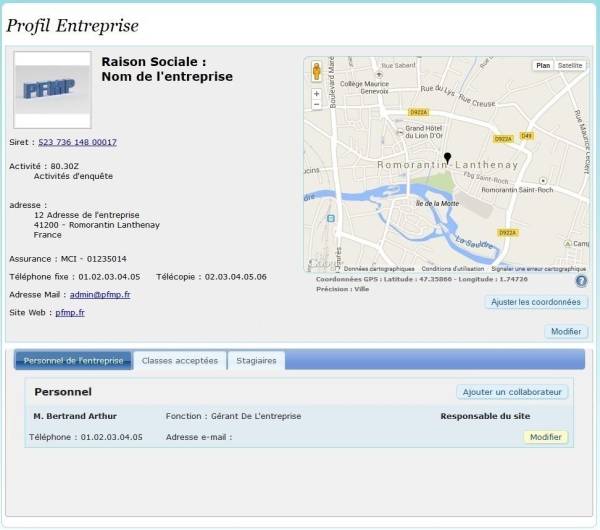
Le profil entreprise
Ce cadre identifie l'entreprise, les renseignements sont :
- La raison sociale de l'entreprise.
- Le logo de l'entreprise, il sera intégré à la convention de stage afin d'améliorer la qualité de la convention et ainsi la notoriété de l'établissement auprès des partenaires professionnels.
- Le siret, en hyperlien vers le site de l'INSEE, il permet la vérification rapide de l'entreprise.
- L'activité principale (code NAF).
- L'adresse.
- Le numéro d'assurance.
- Les coordonnées téléphoniques et d'adresse électronique, les mails sont en lien hypertexte vers votre logiciel de messagerie.
- Site web de l'entreprise en lien hypertexte.
Sur la partie droite de l'écran, la géolocalisation de l'entreprise à partir de l'adresse, par GOOGLE MAPS.
Les coordonnées calculées sont indiquées sous le cadre avec la précision de la localisation effectuée.
Un bouton permet d'ajuster les coordonnées.
Attention : La géolocalisation s'effectue à intervalle régulier. Toutefois dans de rares cas, si les serveurs GOOGLE MAPS ne peuvent être joint, les coordonnées insérées sont 0:0, et donc une adresse au milieu de l'Océan Atlantique. Actualiser simplement la page pour re-géolocaliser l'entreprise.
En connexion administrateur, un bouton est disponible pour modifier les renseignements.
Si l'entreprise possède plusieurs sites de production/vente, les différents sites figureront à la suite en suivant la même structure de présentation. L'entreprise est ainsi regroupée sur une seule et même page.
Les renseignements complémentaires
Personnel de l'entreprise.
Cet onglet regroupe tous les personnels déclarés responsables ou tuteur de l'entreprise. Il permet à l'enseignant d'avoir les renseignements nécessaires à une prise de rendez-vous ou à un contact avec l’entreprise.
Classes acceptées
Comme l'indique son nom, cet onglet recense les formations des élèves qui ont déjà effectué une période de stage dans l'entreprise.
Cela évite par exemple de proposer une boucherie à un élève recherchant une boulangerie…
Il est possible en mode administrateur de “forcer” certaines formations dans cet onglet.
Stagiaire
Cet onglet liste les stagiaires et les périodes passées dans cette entreprise.
Création ou modification d'un profil entreprise
La création et la modification des profils entreprises est disponible à partir du niveau “Gestion d’entreprise”.
Pour créer un profil entreprise ou rajouter un établissement secondaire, utiliser les boutons du menu entreprise : Ajouter une entreprise / Ajouter un établissement.
Pour la modifier un établissement, utiliser le bouton “Modifier” sur le profil de l’entreprise.
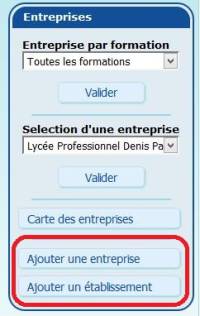
Le formulaire de création/modification est identique pour toutes les procédures, toutefois en cas de modification, il est préremplis avec les renseignements déjà insérés dans la base de donnée.
Lors de la création d'établissement secondaire, la raison sociale, le numéro Siren et le logo de l'entreprise sont déja pré-remplis.
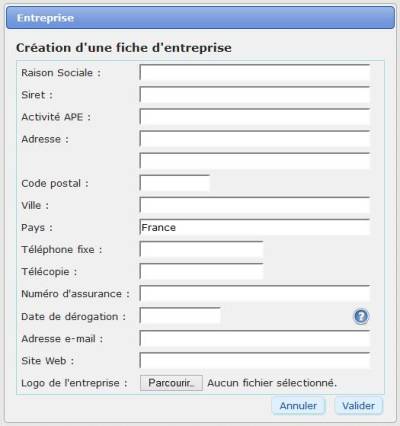
Insérer les renseignements de l’entreprise puis valider le formulaire.
Le Siret est facultatif dans le formulaire, toutefois il est vivement recommandé de l'indiquer afin d'identifier parfaitement l'entreprise.
Une fois enregistré, le numéro sera en hyperlien avec le site de l'INSEE, et permettra d'éditer un relevé de situation de l'entreprise 1).
Une vérification de la base est réalisé à fin de la saisie du numéro pour s'assurer que l'entreprise ne figure pas dans les bases de l’établissement, évitant ainsi les doublons d'entreprises.
Une seconde vérification des doublons est réalisée sur les numéros de téléphone.
L'activité APE est en lien avec une base de donnée regroupant tous les codes, la saisie des premiers chiffre du code permet de compléter automatiquement le champs.
L'adresse courriel insérée ici correspond à l'adresse de contact de l'entreprise, en cas d'adresse plus personnelle, un autre champ est disponible dans le formulaire de création des personnels de l'entreprise.
Une fois le formulaire enregistré, l'adresse courriel apparaitra en hyperlien sur la fiche de l'entreprise.
Un clic sur le lien ouvrira automatiquement votre logiciel de navigation par défaut.
Le site web apparaitra, lui aussi, en hyperlien sur la fiche, et ouvrira une nouvelle fenêtre de votre navigateur.
Il est possible pour améliorer l'image de l'établissement au travers de nos entreprises partenaires, d'insérer le logo de l'entreprise partenaire.
Le logo sera alors reproduit sur les conventions de stage, et certains documents de travail.
suppression de logo
En mode “Gestionnaire d'entreprises”,
→ Survoler le logo de l'entreprise, une croix de suppression apparait dans l'angle inférieur droit.
→ Cliquer sur cet croix, le logo est supprimer de la base.
En cas d’entreprise possédant plusieurs site, la croix de suppression n'est disponible que sur le premier site de la page.
La suppression du logo, entraine la suppression sur tous les autres sites du groupe.